Guia de Ativos de Negociação/ Tipo de Gráfico/ Indicadores/ Desenho em Pocket Option
sdf
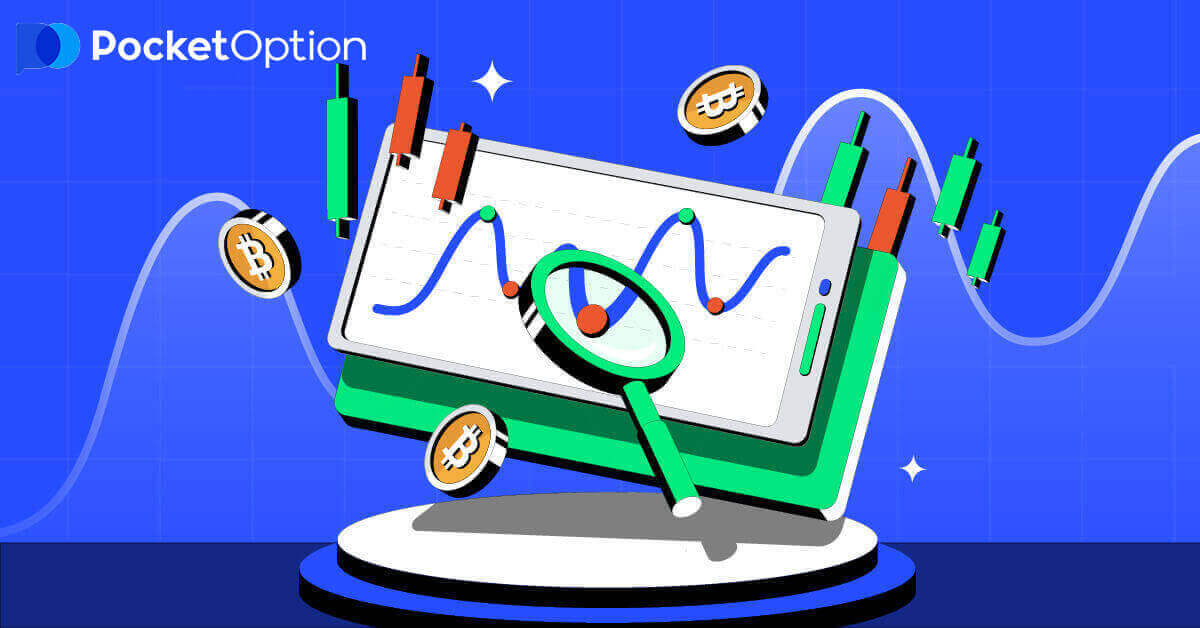
Escolhendo um idioma de plataforma
Para alterar o idioma na plataforma, clique no sinal da bandeira no canto superior direito da interface de negociação e escolha o idioma preferido.

Observe que o idioma das mensagens recebidas, solicitações de suporte e bate-papos depende das configurações de idioma do site.
Atenção: Também é possível definir o idioma nas configurações do Perfil.
Alternando um tema de layout de plataforma (claro/escuro)
O site de negociação Pocket Option é oferecido em dois layouts de cores diferentes: claro e escuro. Para alternar o tema do layout da plataforma, localize o menu “Configurações” clicando em seu avatar no painel superior da interface de negociação e ative o tema leve.

Exibição de vários gráficos
Para negociação simultânea em vários pares de moedas, você pode exibir de 2 a 4 gráficos para sua conveniência. Preste atenção no botão no canto superior esquerdo da tela ao lado do logotipo da plataforma. Clique nele e escolha entre vários layouts de gráfico.
Você sempre pode alternar para usar várias guias do navegador, se preferir.

Posição do painel comercial
O painel de negociação principal está, por padrão, localizado na parte inferior da interface de negociação. Você pode ajustar a posição do painel de negociação ao clicar em um pequeno sinal de seta no canto superior esquerdo.

Ativos de negociação
Você pode escolher entre mais de cem ativos disponíveis na plataforma, como pares de moedas, criptomoedas, commodities e ações.

Escolhendo um ativo
Escolha um ativo por categoria ou use uma pesquisa instantânea para encontrar um ativo necessário: basta começar a digitar o nome do ativo.

Adicionando um ativo aos favoritos
Você pode adicionar aos favoritos qualquer par de moedas/criptomoeda/commodity e ações que você precisa. Os ativos usados com frequência podem ser marcados com estrelas e aparecerão em uma barra de acesso rápido na parte superior da tela.
Tipo de Gráfico
Existem 5 tipos de gráficos disponíveis na plataforma, que são Área, Linha, Velas Japonesas, Barras e Heiken Ashi.O gráfico de área é um tipo de gráfico de ticks que representa uma área de preenchimento onde você pode ver o movimento do preço em tempo real. Tick é a mudança mínima no preço e pode haver vários ticks por segundo visíveis com um zoom máximo.
O gráfico de linhas é semelhante ao gráfico de área. É também um gráfico de ticks que mostra o movimento dos preços em tempo real, mas na forma de uma linha.
O gráfico de velas indica o intervalo de alta a baixa de um movimento de preço em um período de tempo específico. A parte do corpo da vela mostra o intervalo entre o preço de abertura e de fechamento. Considerando que, a linha fina (sombra da vela) representa a flutuação máxima e mínima do preço durante a vida útil da vela. Se o preço de fechamento for maior que o preço de abertura, a vela será colorida em verde. Se o preço de fechamento for menor que o preço de abertura, a vela será colorida em vermelho.
O gráfico de barras é semelhante ao gráfico de velas, pois também mostra o preço de abertura, o preço de fechamento e o intervalo de alto a baixo. A pequena linha horizontal à esquerda indica o preço de abertura, a da direita é o preço de fechamento.
O gráfico Heiken Ashi é indistinguível do gráfico de velas japonesas à primeira vista, mas as velas Heiken Ashi são geradas com a ajuda de uma fórmula que permite suavizar o ruído e as flutuações de preço.

Escolhendo o tipo de gráfico
Você pode configurar o tipo de gráfico no canto superior esquerdo da interface de negociação.
Configurando um período de tempo do gráfico
Você pode configurar prazos para tipos de gráficos como Velas, Barras e Heiken Ashi. As opções disponíveis estão listadas abaixo ao escolher um tipo de gráfico de linha do tempo.
Ativando um temporizador de vela/barra
Um cronômetro é um recurso útil que exibe a vida útil da vela/barra no gráfico. Para que o cronômetro seja exibido ao fazer uma negociação, clique no botão “Ativar cronômetro” nas configurações do gráfico.
Definindo cores personalizadas do castiçal/barra
Se você quiser se destacar e ajustar a plataforma ao seu gosto, você pode definir uma vela personalizada ou cor de barra nas configurações do gráfico.
Indicadores
Os indicadores são ferramentas matemáticas de análise técnica que ajudam os traders a prever o movimento dos preços e a tendência predominante do mercado.
Habilitando um indicador
Você pode selecionar indicadores de análise técnica na seção “Indicadores”, localizada no canto superior esquerdo da interface de negociação (ao lado do seletor de ativos).

Configurações do indicador de ajuste
Cada indicador tem suas próprias configurações, como período, tipo, espessura, cor, etc.

Removendo um indicador do gráfico
Para remover um indicador do gráfico, abra a barra de indicadores no canto superior esquerdo da interface de negociação, selecione a guia “Atual” e clique no botão “X” ao lado de um indicador específico.

Desenhos
Desenhos também são ferramentas de análise técnica que são basicamente linhas e formas geométricas que podem ser desenhadas no gráfico ou indicadores. Os desenhos podem ser salvos para cada ativo separadamente.

Adicionando um desenho ao gráfico
Os desenhos são usados para análise de gráficos e ajudam a distinguir visualmente tendências e pontos de acesso ao mercado. O menu de desenhos está localizado na parte superior da interface de negociação ao lado dos tipos de gráficos e do seletor de ativos:
Removendo um desenho
Para remover um desenho do gráfico, abra a ferramenta de desenhos no canto superior esquerdo da interface de negociação, selecione a guia “Atual” e clique no botão “X” ao lado de um desenho específico.



